Приложение Wix Studio: Создание и редактирование рабочего пространства
3 мин.
Представляем новое приложение Wix Studio, разработанное специально для агентств. Приложение оптимизирует управление сайтом, проектами и клиентами на ходу, позволяя быстро отвечать на лиды Wix Marketplace, обмениваться сообщениями и эффективно обрабатывать платежи.
Легко создавайте свое рабочее пространство, используя один адрес эл. почты, присоединяйтесь к нескольким другим пространствам и переключайтесь между ними, чтобы быть в курсе каждого проекта.
Создание рабочего пространства
Создайте рабочее пространство, чтобы легко управлять всеми проектами и участниками команды, а также оптимизировать совместную работу с клиентами.
Чтобы создать рабочее пространство:
- Войдите в приложение Wix Studio.
- Нажмите на раскрывающийся список рабочих пространств вверху.
- Нажмите Создать рабочее пространство.
- (Необязательно) Добавьте фото профиля рабочего пространства.
- Введите Название рабочего пространства.
- Нажмите Создать.
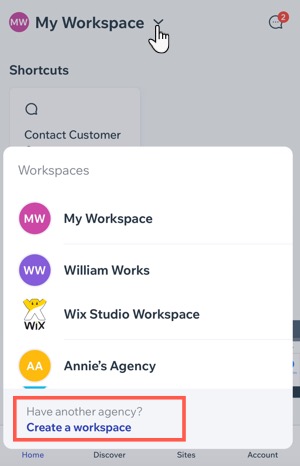
Примечание:
Ваши сайты в рабочем пространстве сохраняются в том же порядке, что и в аккаунте Wix Studio, включая любые папки, которые вы использовали для организации.
Редактирование рабочего пространства
Отредактируйте рабочее пространство, обновив его название и фото профиля. Это помогает легко идентифицировать его, особенно при совместной работе в нескольких рабочих пространствах с участниками комады и соавторами.
Примечание:
Вы можете редактировать только то рабочее пространство, владельцем которого являетесь.
Чтобы отредактировать рабочее пространство:
- Войдите в приложение Wix Studio.
- Нажмите на раскрывающийся список рабочих пространств вверху.
- Нажмите значок Редактировать
 рядом с соответствующим рабочим пространством.
рядом с соответствующим рабочим пространством. - Выберите, что вы хотите отредактировать:
- Фото профиля рабочего пространства: загрузите изображение или логотип для своего рабочего пространства.
- Название рабочего пространства: обновите название, которое поможет всем участникам команды легко идентифицировать рабочее пространство.
- Нажмите Сохранить.
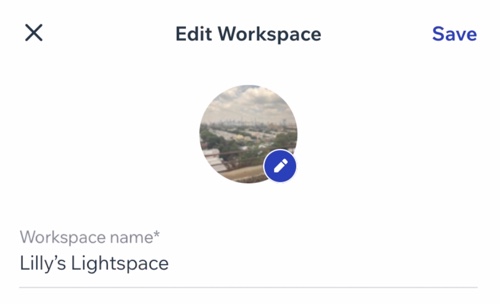
Часто задаваемые вопросы
Нажимайте на вопросы ниже, чтобы узнать больше.
Как переключаться между рабочими пространствами?
Есть ли ограничение на количество рабочих пространств, в которых я могу состоять?
Какие сайты можно видеть в рабочих пространствах, к которым я принадлежу?
Можно ли переносить сайты между рабочими пространствами?
Можно ли c помощью приложения Studio пригласить людей присоединиться к рабочему пространству?


